描述:
下面是有关如何更改Tab键顺序的说明,请留意操作方法。n
– a) 改变Tab顺序
– b) 取消对象的Tab键顺序
– a) 使用“Screen before template”参数
– b) 使用“Template before screen”参数n
通过选择菜单命令 View > Tab Order更改 tab 顺序。n
这种方式下,在画面对象的左上角显示一个数字,就是”tab 顺序”。n
可以通过鼠标编辑这些序号。也可以去掉画面对象的 tab序号。n
Tab键顺序指定适用于“永久窗口”中对象、“画面模板”中的所有对象、当前窗口。特别要注意以下描述的第2节“使用Tab键顺序的注意要点”。n
要求:
- 打开一个包含多个对象的画面。n
- 不要选中对象。
1a) 更改 tab 顺序
| No. | 更改 tab 顺序过程 |
| 1 |
选择 View> Tab Order菜单n 画面对象的左上角都显示有 “tab 顺序号”。n
|
| 2 | 点击编号为 1 的画面对象。n 画面对象与比自己高 1 的画面对象更换“tab 顺序号”。
|
| 3 | 点击画面中空白处可以关闭 tab 顺序模式。n 也可点击 <ESC> 键或者在“View”菜单中再次选择 “Tab 顺序” 命令关闭 tab 顺序模式。. |
1b)取消对象的 tab 顺序
| No. | 取消对象 tab 顺序的步骤 |
| 1 |
在菜单中选择 View> Tab Order。 画面对象左上角都显示有 “tab 顺序号”。n
|
| 2 | 按住<SHIFT> 键并点击对象可以取消对象的tab 顺序。n 画面对象的 tab顺序编号取消,画面对象的 tab 顺序取消后,剩余 “tab 顺序号” 自动减一。n
重复步骤 2可以重新添加或者取消画面对象的 tab 顺序。 |
| 3 | 点击画面中空白处可以关闭 tab 顺序模式。n 也可点击 <ESC> 键或者在“View”菜单中再次选择 “Tab 顺序” 命令关闭 tab 顺序模式 |
n
2. 使用Tab键顺序的注意要点
上文第1节介绍如何更改对象的Tab键顺序。n
如果对象在当前画面,例如在永久窗口,从在当前画面中使用德模板窗口中区分对象,在运行时有一个选择对象的特定顺序。
| No. | |
| 1 |
下图显示了一个示例应用程序,其中三个“画面区域”显示。n 在每一个“画面区域”Tab顺序已被指定。n 1.永久窗口n 2.当前窗口 3.在当前画面中使用的模板窗口对象n (在图片是编辑时,在“画面区域” Tab号码同时可以看到)。n 在运行时直接选择对象的Tab键顺序,取决于在道具中模板画面”General > Tab Order”下的定义。 以下PDF文件包括两个例子,显示在编辑状态下定义的tab顺序,在运行时显示的效果。 附件1: Tab order
|
原创文章,作者:ximenziask,如若转载,请注明出处:https://www.zhaoplc.com/plc333988.html


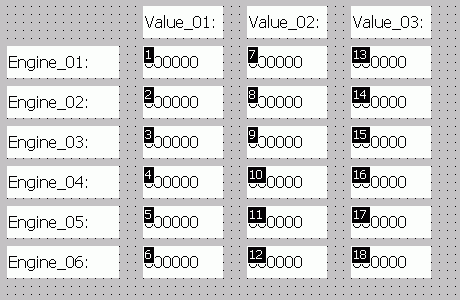
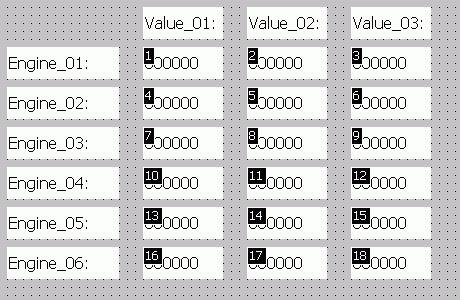
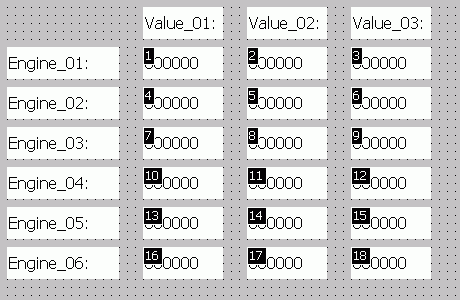
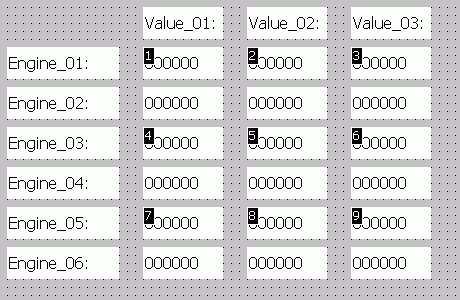
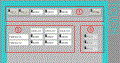
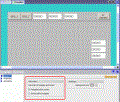
 附件1:
附件1:  微信扫一扫
微信扫一扫  支付宝扫一扫
支付宝扫一扫